右键点击win10开始按钮没反应|右键打不开win10开始菜单的两种解决方法
发布时间:2017-10-31 16:31:50 浏览数: 小编:jiwei
系统推荐:win10专业版系统下载
相关教程:win10开始菜单所有应用出现空白页的解决方法
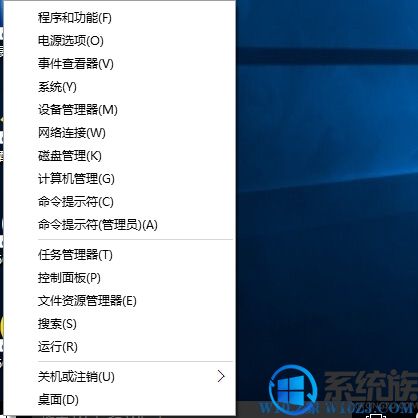
方法一:
1.打开任务管理器(或者同时按下CTRL+Shift+ESC)
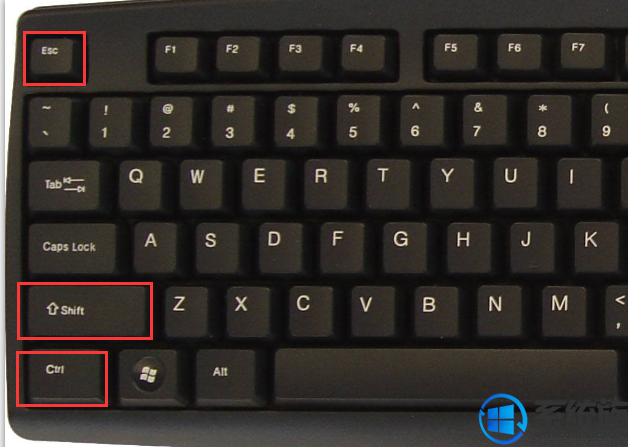
2.点击“文件” - “运行新任务”
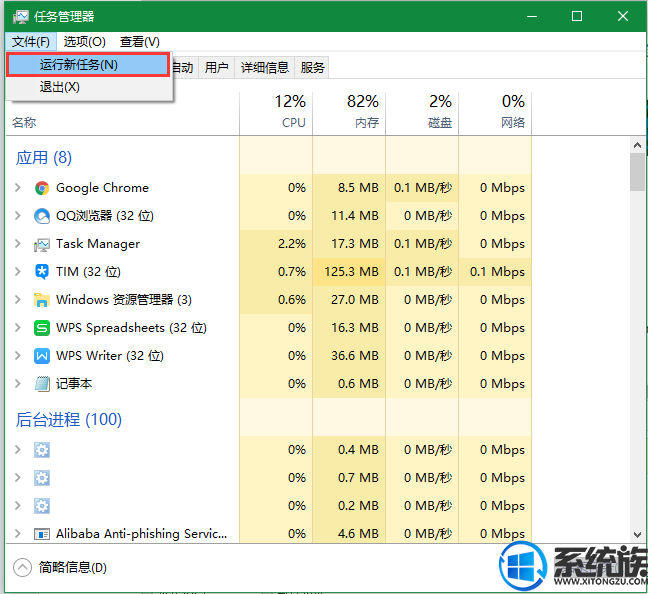
3.请确保勾选”使用管理员身份创建这个任务“,输入Powershell
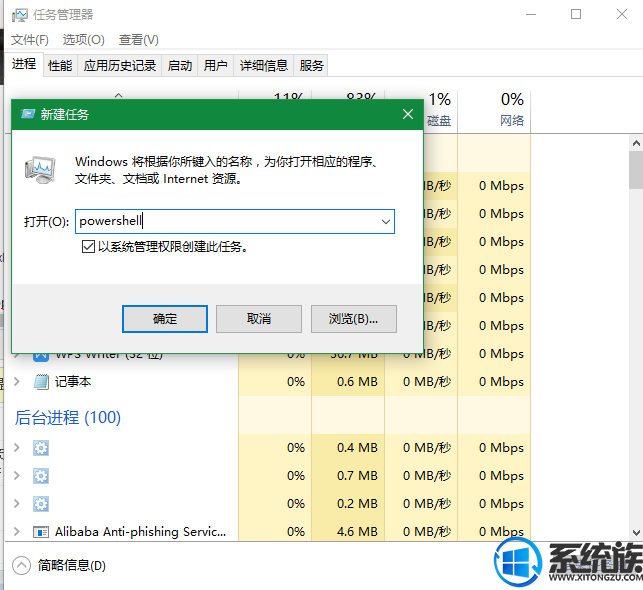
4.在Powershell中,输入以下两条命令:(第二条命令需要点击回车)
$manifest = (Get-AppxPackage Microsoft.WindowsStore).InstallLocation + 'AppxManifest.xml' ; Add-AppxPackage -DisableDevelopmentMode -Register $manifest
Get-AppXPackage -AllUsers |Where-Object {$_.InstallLocation -like "*SystemApps*"}
5.完成后关闭Powershell,再重启您的计算机即可。
方法二:1. 同时按住“Windows“键+”R”,调出运行栏,输入“regedit”命令点击确定,打开注册表编辑器。
2.展开“HKEY_CLASSES_ROOT”主键,找到“lnkfile”字符串值项,在右侧右击空白处新建“字符串值”,命名为“IsShortcut”,数值数据为空不用填。
3. 然后找到“piffile”字符串值项,在右侧右击空白处新建“字符串值”,命名为“IsShortcut”,数值数据为空不用填 。
4. 完成后退出注册表编辑器,重新启动电脑,查看开始菜单右击是否恢复正常。
以上两种方法大家可以视情况选择进行设置,如果不行那就两个方法都尝试下,希望该教程能帮助大家解决右键打不开win10开始菜单的问题。



















